- No category
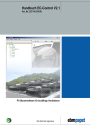
advertisement
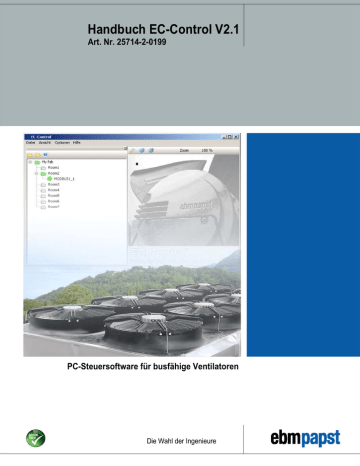
4.1.3 Strukturbaum
Der Strukturbaum enthält alle Gruppen und deren Ventilatoren. Jeder Ventilator im System besitzt zwei
Adressen:
Eine logische Adresse mit der er in EC-Control verwaltet wird. Diese kann vom Benutzer frei vergeben werden. Diese Adresse wird im Strukturbaum zur Identifikation des Ventilators benutzt.
Eine physikalische Adresse. Diese ist abhängig vom verwendeten Bussystem und darf pro
Schnittstellenwandler nur ein einziges Mal vergeben werden. Die im Ventilator eingestellte physikalische Adresse muss mit der in EC-Control eingestellten übereinstimmen, damit eine
Kommunikation möglich ist.
Die Ventilatorgruppen können, da diese unabhängig vom Bussystem sind, frei definiert und hierarchisch angeordnet werden. Es ist lediglich sicher zu stellen, dass eine Gruppe nur Untergruppen oder
Ventilatoren, nicht jedoch weitere Untergruppen und Ventilatoren gleichzeitig enthält.
Beispiel für eine hierarchische Anordnung einiger Gruppen und Ventilatoren:
Abb. 4-2 Der Strukturbaum
Jeder Knoten des Baumes besitzt ein Statusicon. Wird ein Ventilator gefunden, der entweder aktiv einen Fehler meldet (Rot), aktiv eine Warnung meldet (Orange), oder der nicht mehr antwortet (Gelb), wechselt dessen Icon von Grün auf die jeweilige Farbe. Ist der Status des Knotens noch unbekannt, da dieser Ventilator noch nicht abgefragt wurde, ist das Icon grau. Die Gruppe des Ventilators und alle
übergeordneten Gruppen nehmen ebenfalls diese Farbe an. So lassen sich ausgefallene Ventilatoren schnell lokalisieren. Es gilt dabei folgende nach Dringlichkeit angeordnete Rangfolge:
Rot
→
Gelb
→
Orange
→
Grün
→
Grau
Wird ein Ventilator im Strukturbaum angeklickt, so wird im
Raumplan an der Position des Ventilators eine Sprechblase mit den Adressdaten des Ventilators eingeblendet:
A
Abb. 4-3 Ventilatorinfos
Durch Anklicken eines Knotens mit der rechten Maustaste kann ein Kontextmenü geöffnet werden, über das der Einstelldialog für den Knoten bzw. alle selektierten Ventilatoren angezeigt werden kann. Ist der
48
Knoten eine Gruppe, wird das Fenster für alle Ventilatoren unterhalb der Gruppe geöffnet. Mittels
Ziehen und Ablegen (Drag and Drop) können bei geöffnetem Einstelldialog weitere Ventilatoren in dessen Liste gezogen werden. Der Einstelldialog wird in
ausführlich beschrieben.
Mehrere Knoten des Baumes (Ventilatoren und/oder Gruppen) können gleichzeitig selektiert werden, in dem die Strg-Taste gedrückt gehalten wird, während mit der Maus die auszuwählenden Knoten angeklickt werden. Mittels Kombination von Umschalt- und den Pfeiltasten können mehrere zusammenhängende Knoten per Tastatur selektiert werden.
Der Strukturbaum kann durch Ziehen und Halten mit der Maus oder über das Ansicht Menü vom
Raumplan abgedockt und als eigenständiges Fenster auf dem Windows Desktop platziert werden.
Diese Einstellung wird beim Beenden von EC-Control automatisch für den angemeldeten Benutzer gespeichert.
49
4.2 Betrieb mit zwei Bildschirmen
EC-Control kann einen zweiten Bildschirm nutzen um:
Einen Teil der Anlage vergrößert darzustellen, während die Gesamtanlage weiterhin auf dem primären Bildschirm angezeigt wird (separates Zoomfenster).
Abb. 4-4 Betrieb mit zwei Bildschirmen
Eine breitere Ansicht der Anlage zu bieten (Hauptfenster vergrößert).
Damit dies funktioniert, benötigen Sie eine Grafikkarte mit zweitem Ausgang. Der Zweitbildschirm darf eine andere Auflösung als der primäre Bildschirm haben und muss von Windows als unabhängige
Anzeige erkannt werden. Sind diese Voraussetzungen gegeben, kann mittels Ansicht/Multimonitor/
getrennte Fenster ein leeres Fenster geöffnet werden. Zieht man im Hauptfenster mit der Maus einen
Zoombereich auf, so wird dieser in dem separaten Fenster vergrößert dargestellt. Dieser Bereich wird mit einem roten Rechteck im Hauptfenster angezeigt. Im Hauptfenster kann nun, unabhängig von diesem Bereich, ebenfalls ein Bereich vergrößert werden. Damit können zum Beispiel völlig unterschiedliche Anlagenteile gleichzeitig vergrößert dargestellt werden.
Das Zoomen im Hauptfenster darf nun jedoch nicht mehr durch Aufziehen eines Rechtecks erfolgen, da dieser Bereich sonst im Zoomfenster dargestellt würde. Benutzen Sie zum separaten Zoomen im
Hauptfenster das Scrollrad der Maus oder die Tastenkombinationen Strg-<+> und Strg-<->.
Dieses separate Fenster kann auch dann angezeigt und benutzt werden, wenn der betreffende
Computer nur einen Monitor besitzt.
Mittels Ansicht/Multimonitor/aus kann das separate Fenster geschlossen werden.
50
4.3 Ventilatorparameter einstellen
Der Bildschirm zur Einstellung von Ventilatorparametern kann auf eine der folgenden Weisen angezeigt werden:
Doppelklicken Sie im Raumplan auf das Ventilator Symbol des einzustellenden Ventilators.
Öffnen Sie mittels rechter Maustaste auf einem beliebigen Knoten des Strukturbaums das
Kontextmenü. Wählen Sie Ventilator Parameter Einstellen. Damit wird der Einstelldialog mit allen
Ventilatoren, die dem ausgewählten Knoten untergeordnet sind, aufgerufen. Dadurch können
Abfragen und Einstellungen mehrerer Ventilatoren hintereinander schneller realisiert werden, da nicht jedes Mal der Einstelldialog geschlossen und erneut geöffnet werden muss, Sie können einfach den gewünschten Ventilator in der Liste innerhalb des Einstelldialogs auswählen.
Der Einstelldialog hat folgendes Aussehen, wobei die angezeigten Parameter abhängig von den jeweiligen Ventilatorfähigkeiten und den Berechtigungen des Benutzers sind:
Abb. 4-5 Einstellen von Ventilatorparametern
In der linken Liste sind alle gerade ausgewählten Ventilatoren aufgeführt. Per Mausklick bzw. Tastatur kann zwischen diesen gewechselt werden. Weitere Ventilatoren lassen sich auch durch Ziehen und
Ablegen von Knoten aus dem Strukturbaum zur Liste hinzufügen.
Es können nur Ventilatoren, die das gleiche Busprotokoll, und bei MODBUS die gleiche Protokoll-
generation besitzen, in den Einstelldialog übernommen werden. Diese Einschränkung ist zur ordnungsgemäßen Funktion der weiter unten erläuterten Alle Setzen Funktion notwendig. Ein Versuch unterschiedliche Ventilatoren zu übernehmen führt zum Abbruch der Übernahme selektierter Ventilatoren in den Einstelldialog beim ersten andersartigen Ventilator. Der Abbruch wird auch durch eine
Fehlermeldung angezeigt. In solchen Fällen müssen Sie Ihre Einstellungen leider etappenweise durchführen.
51
advertisement
* Your assessment is very important for improving the workof artificial intelligence, which forms the content of this project
Related manuals
advertisement
Table of contents
- 6 Einleitung
- 6 Textkonventionen
- 9 Installation
- 16 Einrichtung Ihrer Anlage
- 18 Einrichtung einer Kleinanlage
- 21 Einrichtung einer Großanlage
- 28 Laden einer gespeicherten Anlage
- 30 RS232 (Art. 21487-1-0174 und 21495-1-0174)
- 30 Ethernet (Art. 21488-1-0174 und 21489-1-0174)
- 35 Bluetooth (Art. 21501-1-0174)
- 37 Einstellung erweiterter Kommunikationsparameter
- 38 Hinzufügen eines einzelnen Ventilators
- 39 Hinzufügen bereits fertig adressierter Ventilatoren
- 41 Hinzufügen fabrikneuer Ventilatoren
- 41 Einrichtung fabrikneuer Ventilatoren mittels automatischer Adressvergabe
- 43 Einrichtung fabrikneuer Ventilatoren mittels halbautomatischem Verfahren
- 46 Grundlegende Bedienung der Software
- 46 Hauptmenü
- 46 Raumplan
- 48 Strukturbaum
- 52 Spezialfunktionen
- 53 Weitergehende Informationen zu MODBUS-fähigen Ventilatoren
- 54 Speichern angezeigter Ventilatoreinstellungen
- 56 Weitere Konfigurationsmöglichkeiten
- 71 Häufig gestellte Fragen
- 76 Einrichten von EC-Control nach der bisherigen Vorgehensweise
- 83 Gruppen hinzufügen
- 84 Ventilatoren hinzufügen
- 85 Gerätetyp und Schnittstelle einstellen
- 88 Aufbau des CSV-Dateiformates
- 91 Liste der Ventilatorparameter
- 98 Liste der Berechtigungsebenen
- 99 Stichwortverzeichnis